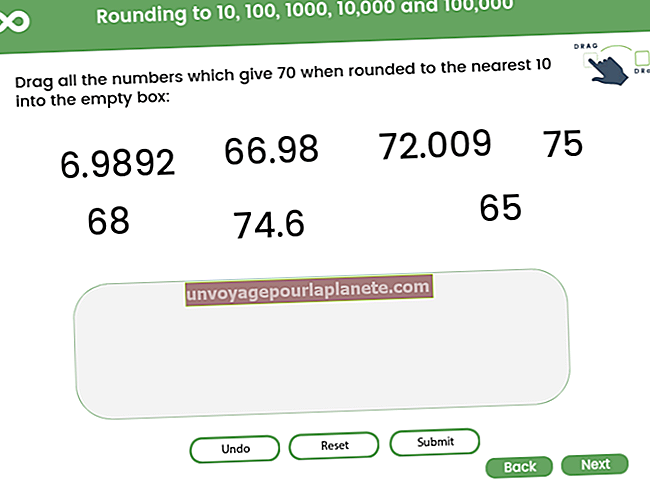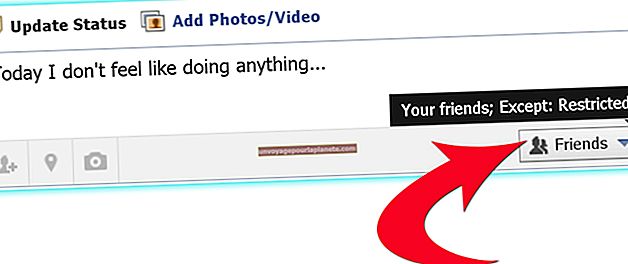కంప్యూటర్లో PPPoE సెట్టింగులను ఎలా కనుగొనాలి
పాయింట్-టు-పాయింట్ ప్రోటోకాల్, సంక్షిప్త పిపిపి, ఇంటర్నెట్ సర్వీస్ ప్రొవైడర్లతో మాట్లాడటానికి కంప్యూటర్లు తరచుగా ఉపయోగిస్తాయి. మీకు ఈథర్నెట్ కేబుల్స్ ఉపయోగించి కార్యాలయం లేదా హోమ్ నెట్వర్క్ ఉంటే, మీ నెట్వర్క్ ద్వారా మీ ఇంటర్నెట్ ప్రొవైడర్కు కనెక్ట్ అవ్వడానికి మీ పరికరాలు పిపిపి-ఓవర్-ఈథర్నెట్ ప్రోటోకాల్, సంక్షిప్త పిపిపిఒఇని ఉపయోగించవచ్చు. మైక్రోసాఫ్ట్ విండోస్, ఆపిల్ మాకోస్ లేదా లైనక్స్తో సహా ఏదైనా ఆధునిక ఆపరేటింగ్ సిస్టమ్లో మీ కంప్యూటర్లు ఉపయోగించే పిపిపిఒఇ సెట్టింగులను మీరు సర్దుబాటు చేయవచ్చు.
Windows లో PPPoE సెట్టింగులు
మీరు కంట్రోల్ పానెల్ ద్వారా విండోస్లో మీ PPPoE సెట్టింగులను కాన్ఫిగర్ చేయవచ్చు. మీరు క్రొత్త కనెక్షన్ని సెటప్ చేస్తుంటే, ప్రారంభ మెనుపై కుడి క్లిక్ చేసి, ఆపై "కంట్రోల్ పానెల్" క్లిక్ చేయండి. "నెట్వర్క్ స్థితి మరియు పనులను వీక్షించండి" క్లిక్ చేయండి.
"క్రొత్త కనెక్షన్ లేదా నెట్వర్క్ను సెటప్ చేయండి" క్లిక్ చేసి, ఆపై "ఇంటర్నెట్కు కనెక్ట్ చేయి" క్లిక్ చేసి, "తదుపరి" బటన్ క్లిక్ చేయండి. మీరు ఇంటర్నెట్కు ఎలా కనెక్ట్ కావాలని అడిగితే, ఆ ప్రోటోకాల్ను ఉపయోగించడానికి "బ్రాడ్బ్యాండ్ (PPPoE)" ఎంచుకోండి.
మీ ఇంటర్నెట్ కనెక్షన్ కోసం వినియోగదారు పేరు మరియు పాస్వర్డ్ను నమోదు చేయండి. ఈ ఆధారాలు ఏమిటో మీకు తెలియకపోతే, మీ ఇంటర్నెట్ సర్వీస్ ప్రొవైడర్ను సంప్రదించండి. మీ కంప్యూటర్ మరియు ప్రొవైడర్ సాధారణంగా నెట్వర్క్కు కనెక్ట్ అవ్వడానికి మీకు అధికారం ఉందని ధృవీకరించడానికి ఛాలెంజ్-హ్యాండ్షేక్ ప్రామాణీకరణ ప్రోటోకాల్ కోసం చిన్నది అయిన CHAP ని ఉపయోగిస్తుంది. ఇంటర్నెట్కు కనెక్ట్ అవ్వడానికి "కనెక్ట్" క్లిక్ చేయండి.
మీరు ఇప్పటికే ఉన్న కనెక్షన్ను సర్దుబాటు చేయాలనుకుంటే, సిస్టమ్ ట్రేలో మీ స్క్రీన్ దిగువ కుడి వైపున దాని చిహ్నాన్ని చూడగలుగుతారు. ఇది చిన్న కంప్యూటర్ లాగా కనిపిస్తుంది. మీ వినియోగదారు పేరు మరియు పాస్వర్డ్ వంటి ఇప్పటికే ఉన్న కనెక్షన్కు సంబంధించిన డేటాను సర్దుబాటు చేయడానికి ఆ చిహ్నాన్ని క్లిక్ చేసి, "నెట్వర్క్ సెట్టింగులు" క్లిక్ చేయండి.
MacOS లో PPPoE సెట్టింగులు
Mac కంప్యూటర్లో, మీ స్క్రీన్ ఎగువ ఎడమవైపు ఉన్న ఆపిల్ చిహ్నాన్ని క్లిక్ చేసి, ఆపై మెనులోని "సిస్టమ్ ప్రాధాన్యతలు" క్లిక్ చేయండి. "నెట్వర్క్" క్లిక్ చేయండి.
క్రొత్త నెట్వర్క్ను జోడించడానికి, ప్లస్ గుర్తుపై క్లిక్ చేయండి. అప్పుడు "ఇంటర్ఫేస్" క్లిక్ చేసి, "PPPoE" ఎంచుకోండి. "ఈథర్నెట్" క్లిక్ చేసి, ఆపై మీ ఈథర్నెట్ పరికరాన్ని క్లిక్ చేయండి. కనెక్షన్కు మీ ISP పేరు వంటి పేరు ఇవ్వండి. నెట్వర్క్ను ప్రారంభించడానికి "సృష్టించు" క్లిక్ చేసి, మీ ఇంటర్నెట్ ప్రొవైడర్ అందించిన విధంగా మీ వినియోగదారు పేరు మరియు పాస్వర్డ్ను నమోదు చేయండి.
మీ ISP నుండి ప్రాక్సీ సర్వర్ సెట్టింగులు వంటి మీరు మార్చవలసిన ఇతర సెట్టింగులు ఉంటే, "అధునాతన" క్లిక్ చేయండి. ఒకే క్లిక్తో మీ కనెక్షన్ సెట్టింగులను తరువాతి పాయింట్ల వద్ద యాక్సెస్ చేయడాన్ని సులభతరం చేయడానికి "మెనూ బార్లో PPPoE స్థితిని చూపించు" తనిఖీ చేయండి.
భవిష్యత్తులో, మీరు మీ పాస్వర్డ్ను రీసెట్ చేయాల్సిన అవసరం ఉంటే ఏదైనా సెట్టింగులను మార్చడానికి మీ కంప్యూటర్ ఎగువ కుడి వైపున ఉన్న మీ నెట్వర్క్ కనెక్షన్ చిహ్నాన్ని క్లిక్ చేయవచ్చు.